Acum, când Office 2010 RTM este lansat și disponibil pentru public, este momentul potrivit să faceți upgrade și să explorați cea mai recentă versiune de Office de pe PC. Utilizatorii Office 2007 pot trece cu ușurință la Office 2010 fără a dezinstala instalarea existentă pentru Office 2007. Cel mai bine este că configurația nu șterge setările Office în timpul actualizării.

Cu toate acestea, trebuie să vă amintiți câteva lucruri înainte de a achiziționa o copie Office 201o. Mai întâi, asigurați-vă că PC-ul dvs. îndeplinește cerințele minime ale programului Office 2010. Este important pentru că trebuie să aveți instalat SP1 pe Vista și SP3 pe Windows XP pentru a fi eligibil pentru instalarea celei mai noi versiuni de suită de productivitate de la Microsoft.
În al doilea rând, spre deosebire de Office 2007, Office 2010 este disponibil în versiuni x64 și x86, dar puteți face upgrade numai din Office 2007 x86 la Office 2010 x86 numai. Dacă încercați să faceți upgrade Office 2007 la Office 2010 x64, veți vedea următorul mesaj de eroare. De asemenea, rețineți că Office 2010-x64 nu suportă Windows XP. Acesta acceptă numai Vista SP1, Windows 7, Server 2003 R2, Server 2008 și Server 2008 R2.
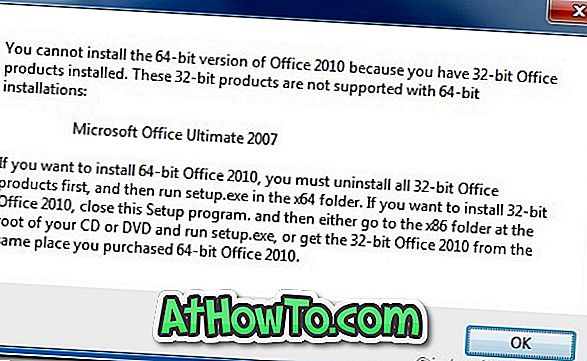
Deci, dacă intenționați să instalați Office 2010 pe 64 de biți, trebuie să dezinstalați mai întâi suita Office 32-bit și apoi să executați programul de instalare Office 2010 pentru a evita eroarea.
Iată cum să faceți upgrade de la Office 2007 la Office 2010:
Pasul 1: Descărcați configurarea Office 2010 din TechNet sau MSDN.
Pasul 2: Închideți programul de instalare, introduceți cheia produsului și faceți clic pe butonul Continuare.
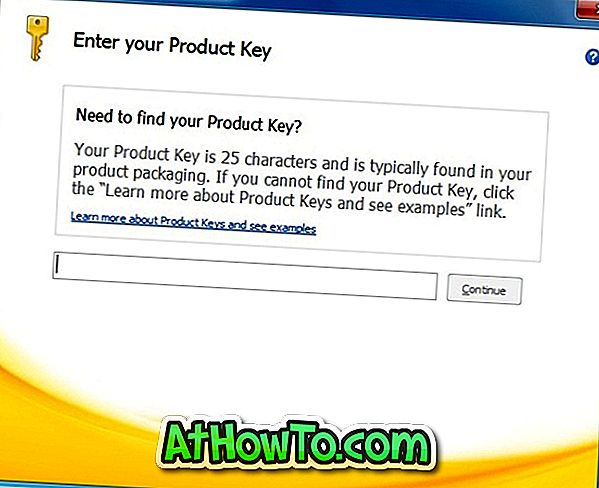
Pasul 3: În ecranul următor, acceptați acordul de licență și faceți clic pe Continuați pentru a actualiza opțiunea.
Pasul 4: Aici trebuie să faceți clic pe butonul Upgrade pe care doriți să îl actualizați de la Office 2007 la Office 2010. Faceți clic pe butonul Upgrade pentru a începe actualizarea de la Office 2007 la 2010.
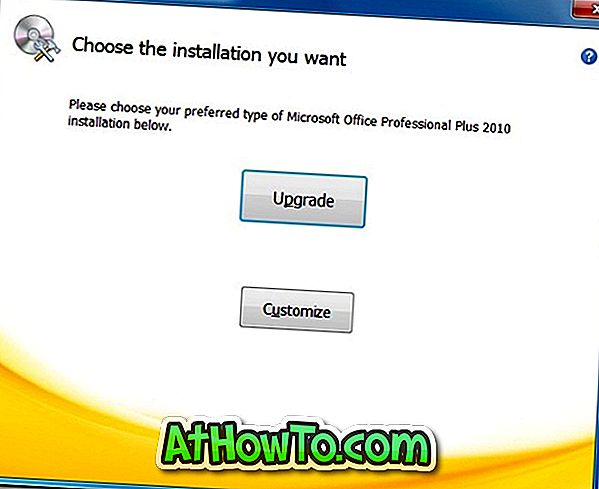
Pasul 5: După ce ați terminat, vi se va cere să reporniți mașina. Faceți clic pe Da pentru a solicita repornirea calculatorului și finalizarea procesului de instalare. Bucurați-vă de Office 2010!
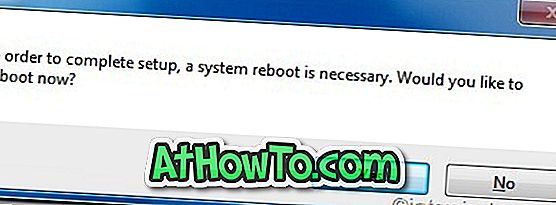
Cum să faceți upgrade Office 2010 la Office 2013 ar putea, de asemenea, să vă intereseze.













